
CAD软件 占存:309MB 时间:2022-04-22
软件介绍: Autocad 2004是一款用于绘制各类设计图纸的工具。Autocad 2004具有强大的图形编辑功能,并且在国...
AutoCAD2007是一款三维设计工具,一些网友表示还不太清楚Autocad2004如何新建图层的相关操作,而本节就介绍了Autocad2004新建图层的方法,还不了解的朋友就跟着小编学习一下吧,希望对你们有所帮助。
1、打开安装好的AutoCAD2004,点击软件左上方如图所示的图层管理器图标。
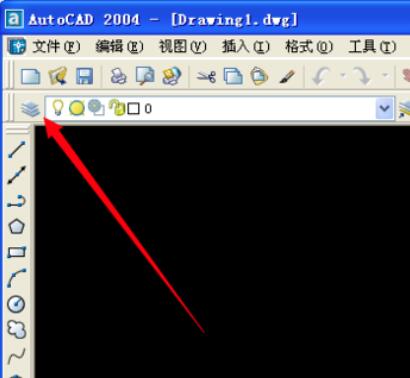
2、之后在新窗口中点击“新建”按钮。

3、之后在下方涂层列表中会出现刚刚新建的图层,我们先设置图层的颜色。
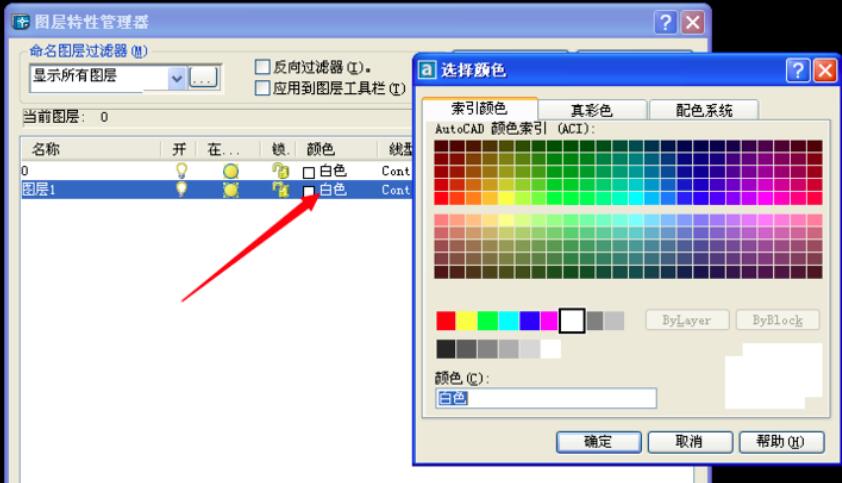
4、之后设置图层的线型,如果默认选项中没有需要的,可以点击“加载”按钮来选择添加线型文件。
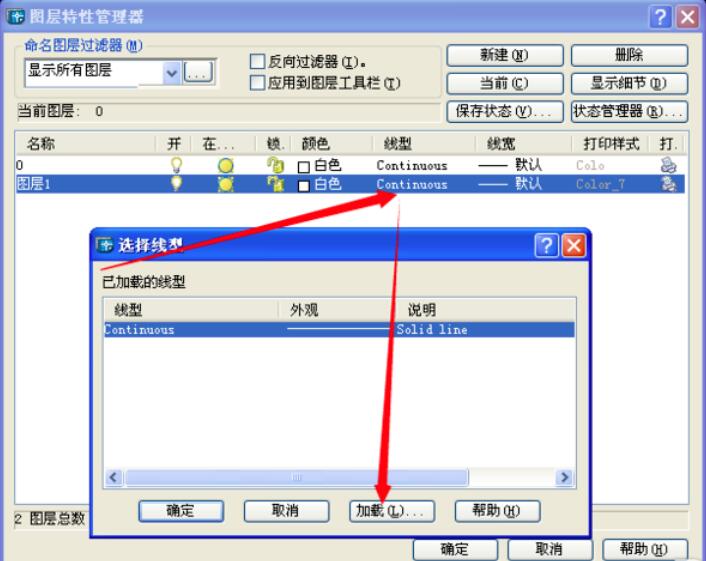
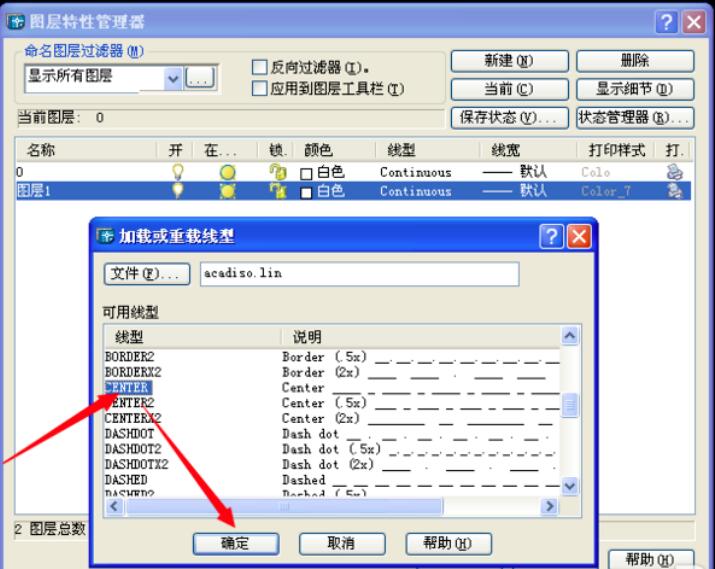
5、之后再选择图层的线宽,调整至合适的宽度即可。
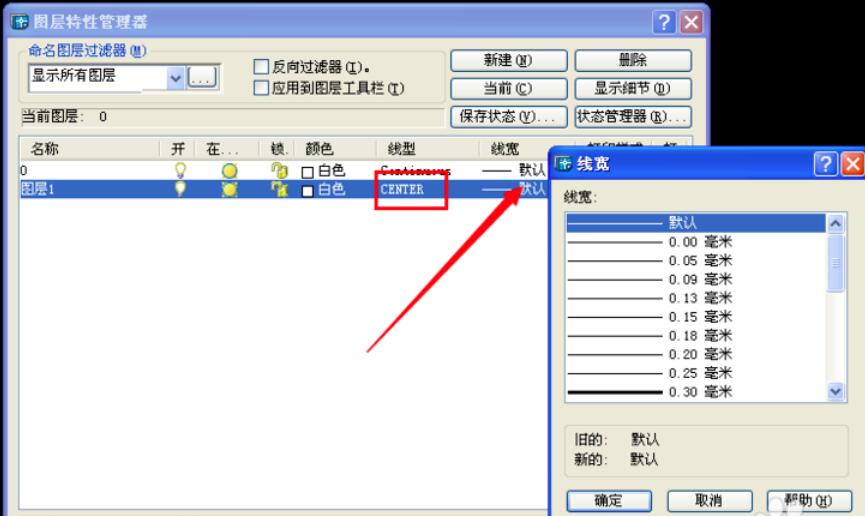
6、这样一个新图层就建好了,我们可以从图层管理器图标后方的下拉菜单中看到刚刚新建的图层。
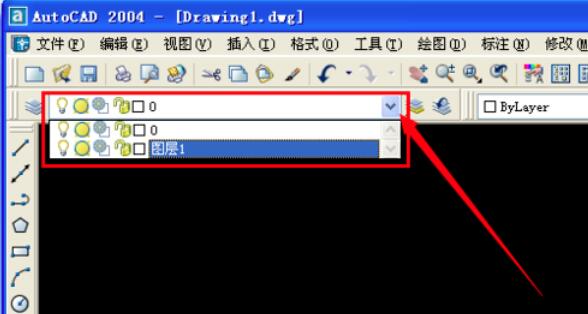
以上这里为各位分享了Autocad2004新建图层的方法。有需要的朋友赶快来看看本篇文章吧!